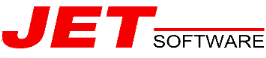CellShield Hilfe
Dokumentation für das Excel-Add-In von IRI zur Datenmaskierung
IRI CellShield Hilfe
Wenn Sie CellShield® noch nicht installiert haben oder IRI-Unterstützung für CellShield benötigen, klicken Sie hier.
Um CellShield zum Schutz von Daten in Ihrer Excel®-Tabelle zu verwenden, klicken Sie auf die Registerkarte CellShield, um die Multifunktionsleiste zu öffnen, die die folgenden Datenschutzschaltflächen enthält:
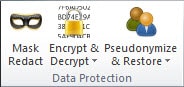
Maskierung/Redaktion - ersetzt ausgewählte Daten durch ein bestimmtes Maskierungszeichen.
Verschlüsseln & Entschlüsseln - verschlüsselt / entschlüsselt ausgewählte Daten mit der von Ihnen gewählten Funktion.
Pseudonymisieren & Wiederherstellen - Pseudonymisiert durch Verschlüsselung der ausgewählten Daten und ersetzt sie durch einen Satz ähnlicher Werte oder eine Reihe von Zahlen. Stellt die Daten nach der Auswahl wieder her.
Maskierung Redaktion
1. Wählen Sie die zu maskierenden Daten aus, einschließlich Spalten, Zeilen oder beidem.
2. Klicken Sie auf die Schaltfläche Mask Redact. Das Fenster Data Mask/Redact wird geöffnet.
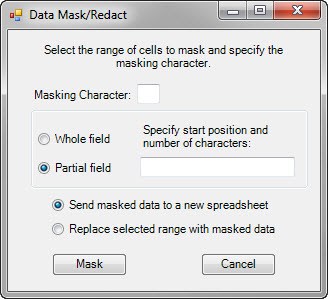
3.Im dem Masking Character-Feld geben Sie das Zeichen ein, das als Maske verwendet werden soll. Dies kann jeder Buchstabe, jede Zahl oder jedes Zeichen außer einem Backslash () sein.
4. Wählen Sie aus, ob das gesamte Feld oder das Teilfeld ausgeblendet werden soll.
5. Wenn Sie ein Teilfeld maskieren möchten, geben Sie die Nummer der Startposition, gefolgt von einem Komma, gefolgt von der Anzahl der zu maskierenden Zeichen (z.B. 1,4) ein. Wenn Sie nur eine Zahl eingeben, wird diese Zahl als Ausgangsposition verwendet und der Rest der Zelle wird ausgeblendet.
6. Wählen Sie entweder Send the masked data to a new spreadsheet oder Replace selected range with masked data.
7. Klicken Sie Mask.
Verschlüsseln
1. Wählen Sie die zu verschlüsselnden Daten aus, einschließlich Spalten, Zeilen oder beidem.
2. Klicken Sie die Encrypt & Decrypt Schaltfläche und dann wählen Sie Encrypt.
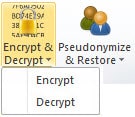
Das Fenster Datenverschlüsselung wird geöffnet:
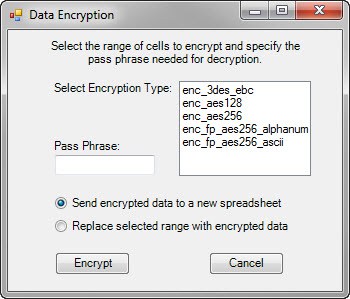
3. Wählen Sie in der Verschlüsselungstyp-Liste die Art der Verschlüsselung, die Sie durchführen möchten. Beachten Sie, dass Sie beim Entschlüsseln der Daten den gleichen Typ verwenden müssen, der auch für die Verschlüsselung verwendet wird. Die Möglichkeiten sind:
|
enc_3des_ebc |
Verwenden Sie die Triple DES-Verschlüsselung, wenn es nicht erforderlich ist, die Breite der Originalfelder oder die Formatierung der Originalfelder beizubehalten. |
|
enc_aes128 |
Verwenden Sie die Standardverschlüsselung, wenn keine Anforderung besteht, die Breite der Originalfelder oder eine Formatierung der Originalfelder beizubehalten. |
|
enc_aes256 |
Verwenden Sie die Standardverschlüsselung, wenn keine Anforderung besteht, die Breite der Originalfelder oder eine Formatierung der Originalfelder beizubehalten. |
|
enc_fp_aes256_alphanum |
Bei der Verschlüsselung von Feldern bleiben sowohl numerische als auch alphabetische Zeichen (einschließlich Groß- und Kleinbuchstaben) sowie deren ursprüngliche Feldbreiten erhalten. Andere Zeichen, wie - oder *, bleiben unverändert, so dass Feldformate, wie sie in Sozialversicherungsnummern und Telefonnummern vorkommen, erhalten bleiben. |
|
enc_fp_aes256_ascii |
Bei der Verschlüsselung von ASCII-Feldern bleiben die ursprünglichen Feldbreiten erhalten. Dies ist nützlich, wenn Sie die benutzerdefinierten Formatmerkmale eines Feldes nicht beibehalten möchten, sondern die ursprünglichen Feldbreiten beibehalten müssen. |
4. Geben Sie im Feld Pass Phrase die Zeichen ein, die als Passphrase verwendet werden sollen. Diese wird für jede spätere Entschlüsselung verwendet. Beachten Sie, dass, wenn Sie das Feld Pass Phrase leer lassen, ein interner Passphrasenschlüssel verwendet wird. Beim Entschlüsseln lassen Sie das Feld wieder leer.
5. Wählen Sie entweder Send encrypted data to a new spreadsheet oder Replace selected range with the encrypted data.
6. Klicken Sie Encrypt.
Entschlüsselung
1. Wählen Sie die verschlüsselten Daten aus, die Sie entschlüsseln möchten.
2. Klicken Sie die Schaltfläche Encrypt & Decrypt und wählen Sie dann Decrypt. Das Fenster Datenentschlüsselung wird geöffnet:
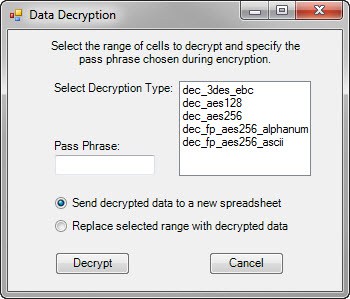
3. In dem Select Decryption Type Feld wählen Sie die Entschlüsselungsart, die der verwendeten Verschlüsselungsmethode entspricht.
4. In dem Pass Phrase Feld, geben Sie die Passphrase ein die Sie für die Verschlüsselung verwendet haben. Wenn bei der Verschlüsselung keine Passphrase verwendet wurde, lassen Sie das Feld leer.
5. Wählen Sie entweder Send decrypted data to a new spreadsheet oder Replace selected range with decrypted data. Beachten Sie, dass, wenn Sie die Daten in der ursprünglichen Kalkulationstabelle verschlüsselt haben und sie dann in einer neuen Kalkulationstabelle entschlüsseln, die verschlüsselten Daten in der ursprünglichen Kalkulationstabelle verbleiben.
6. Klicken Sie Decrypt.
Pseudonymisierung
Wenn Sie im Rahmen der Pseudonymisierung Fremddaten zum Ersetzen von Daten verwenden möchten, müssen Sie für die Suche nach Ersatzwerten eine eigene einspaltige Datei verwenden. Die Datei muss mindestens so viele eindeutige Werte enthalten, wie es eindeutige Werte in den zu verarbeitenden Zellen gibt.
- Wählen Sie die Daten innerhalb einer einzelnen Spalte aus, die verschlüsselt werden sollen.
- Klicken Sie die Pseudonymize & Restore Schaltfläche und wählen Sie dann Pseudonymize.
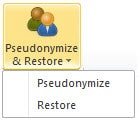
Das Fenster Pseudonymisierungsmenü wird geöffnet:
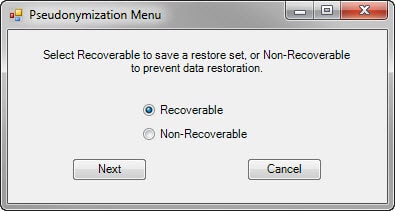
3. Wählen Sie aus, ob Ihre Daten Recoverable oder Non-Recoverable sein sollen. Wenn Sie Wiederherstellbar wählen, wird eine Datei mit den Originaldaten erstellt, die für die Wiederherstellung der Daten verwendet werden soll.
4. Klicken Sie Next.
Wiederherstellbar
1. Wenn Sie Wiederherstellbar auswählen, wird das Fenster Wiederherstellbare Pseudonymisierung geöffnet:
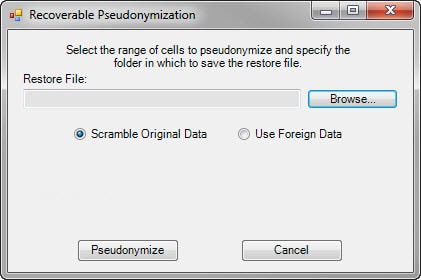
2. Klicken Sie Browse um nach einem Speicherort zu suchen und einen Namen für die Wiederherstellungsdatei anzugeben.
3. Wählen Sie Scramble Original Data wenn Sie keine Datei mit Ersatzwerten verwenden, und klicken Sie dann auf Pseudonymize. Die von Ihnen ausgewählten Daten werden verschlüsselt und an eine neue Kalkulationstabelle namens PseudonymData.
4. Wählen Sie Use Foreign Data wenn Sie Werte aus einer anderen Datei verwenden. Es öffnet sich ein zusätzliches Feld.
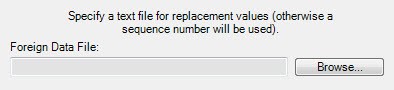
5. Klicken Sie Browse um nach der Datei der zu verwendenden Ersatzwerte zu suchen und diese auszuwählen.
6. Klicken Sie Pseudonymize. Die von Ihnen ausgewählten Daten werden durch die Werte aus der von Ihnen angegebenen Datei ersetzt und dann an einen neuen Kalkulationstabellennamen PseudonymData gesendet.
Nicht-Wiederherstellbar
1. Wenn Sie Non-Recoverable wählen, öffnet sich das Nicht-Wiederherstellbar Pseudonymisierungsfenster:
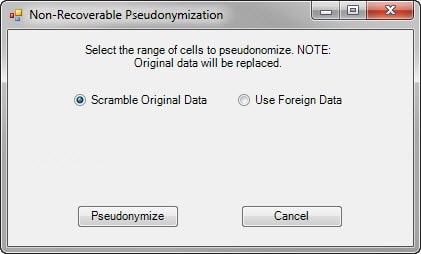
2. Wählen Sie Scramble Original Data wenn Sie keine Datei mit Ersatzwerten verwenden und klicken Sie dann auf Pseudonymize. Die von Ihnen ausgewählten Daten werden verschlüsselt und in der Kalkulationstabelle ersetzt.
3. Wählen Sie Use Foreign Data wenn Sie Werte aus einer anderen Datei verwenden. Es öffnet sich ein zusätzliches Feld.
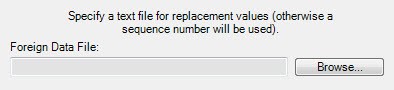
4. Klicken Sie Browse um nach der Datei der zu verwendenden Ersatzwerte zu suchen und diese auszuwählen.
5. Klicken Sie Pseudonymize. Die von Ihnen ausgewählten Daten werden in der Kalkulationstabelle durch die Werte aus der Set-Datei ersetzt.
Wiederherstellen
1. Wählen Sie die pseudonymisierten Daten aus, die Sie wiederherstellen möchten.
2. Klicken Sie die Pseudonymize & Restore Schaltfläche und wählen Sie dann Restore. Das Fenster Restore wird geöffnet:
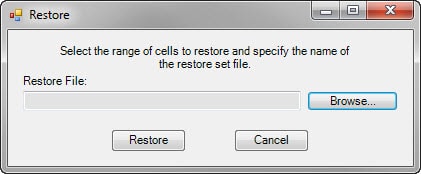
3. Klicken Sie Browse um nach der Wiederherstellungsdatei zu suchen und auszuwählen, die erstellt wurde, als Sie die Daten pseudonymisiert haben.
4. Klicken Sie Restore. Die Originaldaten werden in der Kalkulationstabelle wiederhergestellt.